在 Power BI Desktop 中创建和使用报表模板
适用范围:Power BI Desktop Power BI 服务
借助 Power BI Desktop,你可以创建在整个组织中共享见解的醒目报表。 借助 Power BI Desktop 模板,可以通过创建基于现有模板的报表模板来简化工作,你或组织中的其他用户可以将其用作新建报表布局、数据模型和查询的起点。 Power BI Desktop 中的模板有助于你快速启动和标准化报表的创建。
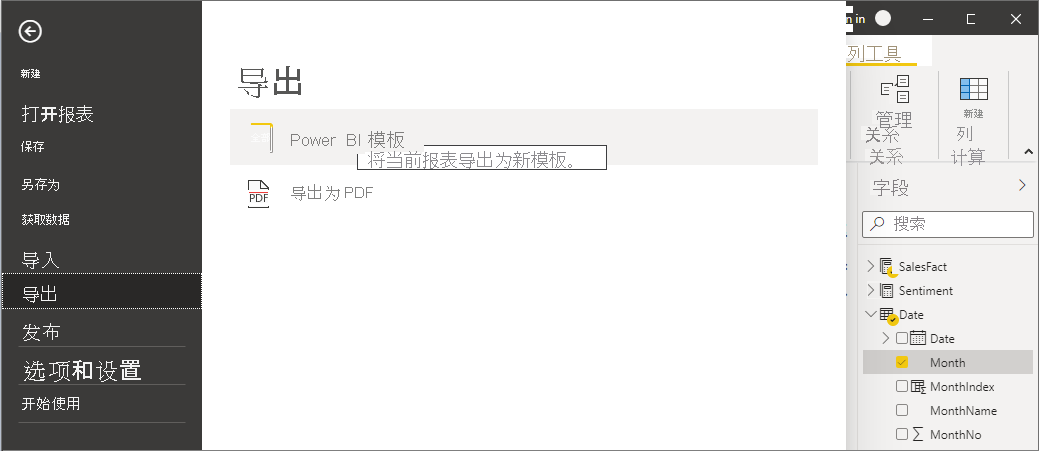
创建报表模板
Power BI 报表模板包含生成它们的报表中的以下信息:
- 报表页、视觉对象和其他视觉对象元素。
- 数据模型定义,包括架构、关系、度量值和其他模型定义项。
- 所有查询定义,例如查询、查询参数和其他查询元素。
Power BI Desktop 报表使用 .PBIX 扩展名,而报表模板使用 .PBIT 文件扩展名。
若要创建报表模板,请从菜单中选择“文件”>“导出”>“Power BI 模板”,这将打开以下窗口,其中提示你提供模板的描述。 在此示例中,模板的描述是“月销售量报表模板”。
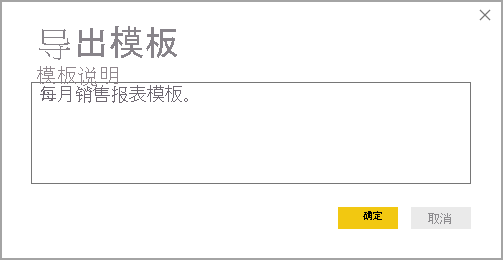
选择“确定”时,系统将提示你输入存储 .PBIT 模板文件的文件位置。
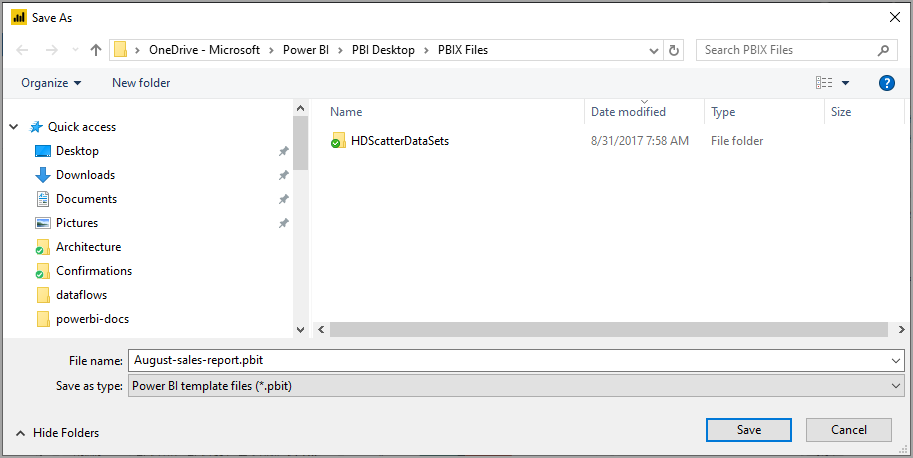
Power BI 报表模板就这样在指定的文件位置创建,其扩展名为 .PBIT。
注意
Power BI 报表模板文件比 Power BI Desktop 报表要小得多,因为模板不包含任何数据,只是报表定义本身。 可以使用语义模型中的数据值保存报表元数据。 例如,如果将筛选器应用于字段“Company”= “Contoso”的视觉对象,则值“Contoso”将保留为元数据的一部分。 这也适用于其他配置,例如切片器选择、矩阵自定义列宽度和特定系列的格式设置。
使用报表模板
若要使用 Power BI 报表模板,请在 Power BI Desktop 中将其打开并开始使用。 可以通过两种方式打开 Power BI 报表模板:
- 双击任意 .PBIT 文件,即可自动启动 Power BI Desktop 并加载模板
- 在 Power BI Desktop 中选择“文件”>“导入”>“Power BI 模板”
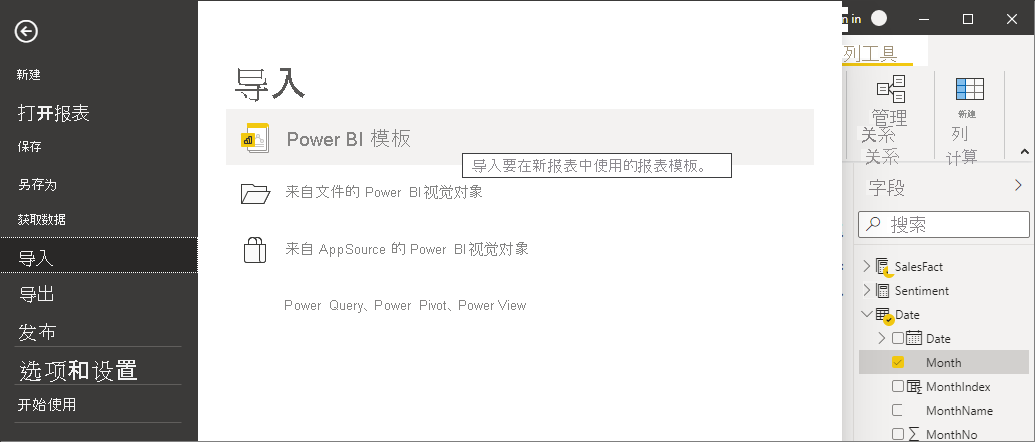
打开报表模板时,可能会出现一个对话框。 该对话框要求提供模板所基于的报表中定义的所有参数的值。 例如,如果报表基于国家或地区分析客户,并且具有用于指定客户群的“国家/地区”参数,请从该列表中选择一个“国家/地区”值。 定义参数时会指定每个值列表。
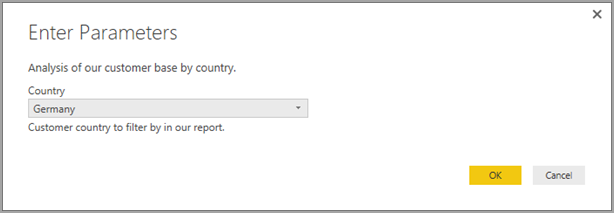
提供任何所需参数后,系统会提示输入与报表关联的基础数据的位置。 然后,当前报表创建者可以根据其凭据连接到数据。
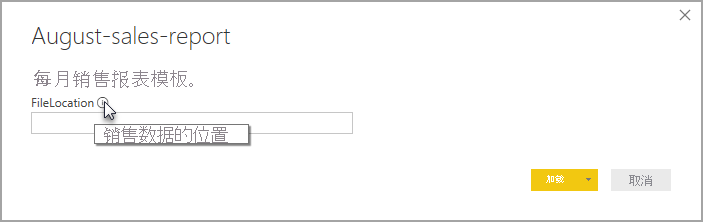
指定了参数和数据后,将创建一个报表。 此报表包含模板所基于的报表中的所有页面、视觉对象、数据模型项和查询。
就这么简单。 在 Power BI Desktop 中创建和使用报表模板使你可以轻松地重现引人注目的布局和报表的方方面面,并与他人共享。
相关内容
你可能还希望了解查询参数:
此外,还可使用 Power BI Desktop 执行多种操作。 有关其功能的详细信息,请参阅下列资源: